虽然将它们流式传输到 YouTube Music 很容易,但将音乐下载到您的设备却是另一回事。 如果您想将喜爱的歌曲添加到 iTunes 资料库怎么办? 甚至可以将音乐从 YouTube 下载到 iTunes 吗? 答案是肯定的
在本文中,我们将证明您无法直接使用 YouTube 音乐应用将音乐从 YouTube 下载到 iTunes,并且我们将向您展示如何使用可靠的工具将音乐从 YouTube 下载并传输到 iTunes。 这篇文章将帮助你 下载 YouTube 音乐以打开 MP3 等文件格式并将它们传输到 iTunes.
我可以直接使用 YouTube 音乐应用程序将音乐从 YouTube 下载到 iTunes 吗?
不可以,您不能使用 YouTube 音乐应用程序直接将音乐从 YouTube 下载到 iTunes。
YouTube Music 应用程序主要用于流式传输音乐,而不是用于将音乐传输到其他平台。 由于此功能,从 YouTube 下载的音乐受 DRM 保护,这意味着用户只能在 YouTube Music 应用程序上收听下载的音乐,无法将其直接传输到 iTunes。
但是,还有其他方法可以将您喜爱的 YouTube 音乐传输到 iTunes,即使没有直接可用的应用程序。 您可以使用第三方软件和网站将 YouTube 音频下载为 iTunes 兼容的文件格式,然后将其导入 iTunes。
iTunes 支持的音频格式
iTunes 支持多种音频格式,包括 MP3、AAC、AIFF、Apple Lossless 和 WAV。 下面简单介绍一下不同的音频格式。
● MP3: 一种广泛使用的音频格式,可以压缩音频文件以减小其大小,同时保持合理的音质。
● AAC: 一种流行的音频格式,在相同的比特率下提供比 MP3 更好的音质,使其成为音乐流媒体服务的流行选择。
● 国际电影节: Apple 开发的一种高质量音频格式,因其高质量的声音和对元数据的支持而受到音频专业人士的欢迎。
● 苹果无损: Apple 开发的一种无损音频文件格式,可以在不损失任何质量的情况下压缩音频文件,为发烧友提供了一个很好的选择。
● WAV: 一种无损音频格式,由 Microsoft 和 IBM 开发,因其未压缩的高质量音频而广泛用于录音行业。
过程 1. 通过第三方工具将音乐从 YouTube 下载到 iTunes
如前所述,如果您想在 Mac/Win 上将音乐从 YouTube 下载到 iTunes,您可以先从 YouTube 下载所需的音乐,然后再将其传输到 iTunes。 而这个过程将重点放在下载部分。
总体而言,有两种类型的第三方工具可用于下载 YouTube 音乐: 应用程序和在线转换器. 下面将列出每种类型中最好的工具,以及如何使用它们的说明。
最好的 YouTube 到 iTunes 转换器:TuneFab YouTube 音乐转换器
TuneFab YouTube 音乐转换器 无疑是目前市场上最可靠、最高效的 YouTube 音乐转换应用程序。 即使您是 YouTube 的免费用户,您也可以借助此工具将音乐从 YouTube 下载到 Mac 或 Windows 上的 iTunes。 TuneFab 还提供 30 天的免费试用,让您在前三分钟免费转换歌曲,没有任何数量限制。
TuneFab 还具有您可能感兴趣的其他关键功能,包括:
● 从 YouTube 下载所有音乐 - 该工具将下载您想要的任何歌曲、播放列表和专辑,没有 DRM 限制,供您离线欣赏。
● 惊人的下载速度 - 先进的加速技术和批量转换功能保证6倍的下载速度,让您快速获取歌曲。
● 主流音频格式 - 以最常用的音频格式下载歌曲,这样您不仅可以将喜爱的音乐传输到 iTunes,还可以 将 YouTube 音乐下载到 USB 或您想要的任何播放器。
● ID3标签保存 - 保留歌曲信息,如标题、艺术家、专辑和流派信息,无需手动更新任何元信息,即可轻松管理您的音乐库。
● 可定制的输出参数 - 该工具支持自定义输出路径、比特率和采样率,因此您可以自由下载无损质量的音乐或较小的音乐文件以满足您的存储需求。
TuneFab 也非常人性化,具有简单的拖放功能,可让您轻松下载音乐。 以下是使用 TuneFab YouTube 音乐转换器从 YouTube 下载音乐的具体步骤:
步骤 1。 安装 TuneFab YouTube 音乐转换器
单击下面的链接将 TuneFab YouTube 音乐转换器下载并安装到您的 Mac/Win。
安装后,您可以通过其内置网页登录您的 YouTube 帐户,并使用它从 YouTube 免费下载您想要的任何歌曲。 TunFab 也支持不登录您的 YouTube 帐户来下载音乐。

第 2 步。选择您要下载的歌曲/播放列表/专辑
打开包含您要下载的歌曲的播放列表或专辑。 只需将歌曲拖放到右下方的“+”按钮上,软件就会将歌曲添加到下载列表中。
当然,如果你想下载整个播放列表或专辑,只需点击红色的“+”按钮,软件会一次性收集所有歌曲。

步骤 3。选择输出格式和其他参数(可选)
默认情况下,TuneFab 将下载 MP3 格式的音乐,该格式与 iTunes 兼容,也可以在其他媒体播放器上播放。 但如果您更喜欢其他输出格式,您可以通过单击直接更改它 转换所有文件 到转换页面右上角的按钮。
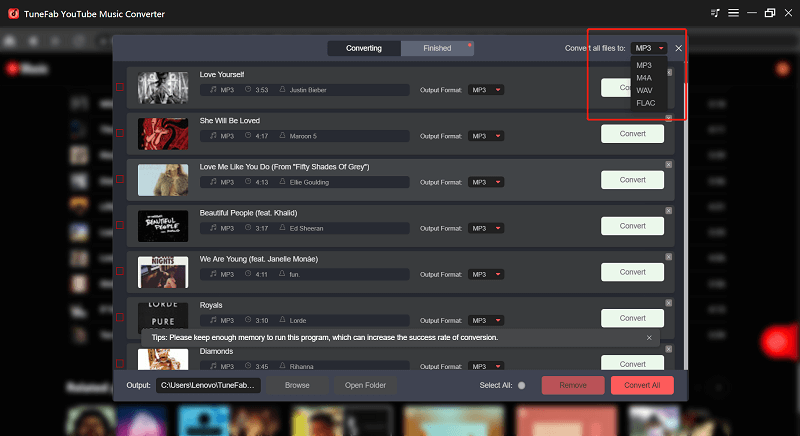
如果您想更改输出路径或其他高级参数,只需单击菜单按钮(主页左上角的“≡”符号)>首选项>常规/高级。

第 4 步。开始转换歌曲
选择所需的歌曲和输出参数后,单击 转化率 按钮单独下载每首歌曲。 或者,如果您想一次下载所有歌曲,请单击 全部转换 右下角的按钮可以批量下载它们。

得益于该软件的高下载速度,您无需等待很长时间即可下载好听的音乐。 您可以在“已完成”页面上查看文件及其位置。

从 YouTube 在线将音乐下载到 iTunes 的替代工具
我们推出了用于下载 YouTube 音乐的最佳应用程序。 但是,如果您不想下载应用程序怎么办? 没问题,本节提供了另一种选择——在线下载网站。
声音加载器 是这样一个免费的在线网站,它允许您从不同的音乐网站下载免费的单首歌曲作为本地 MP3。 它将下载质量高达320kbps的音乐,并且像TuneFab一样,自动保存ID3信息,方便您后续的音乐库管理。
也像 TuneFab,这个在线网站很容易使用。 只需两个步骤,您就可以从中下载 YouTube 音乐:
步骤 1. 复制网址
转到您要从 YouTube Music 网络播放器下载歌曲的页面,然后复制页面 URL。
第 2 步。粘贴 URL 并下载歌曲
可选 声音加载器,将链接粘贴到搜索框中,然后单击“搜索”。 页面加载后,单击黑色的“下载”框自动下载音乐。
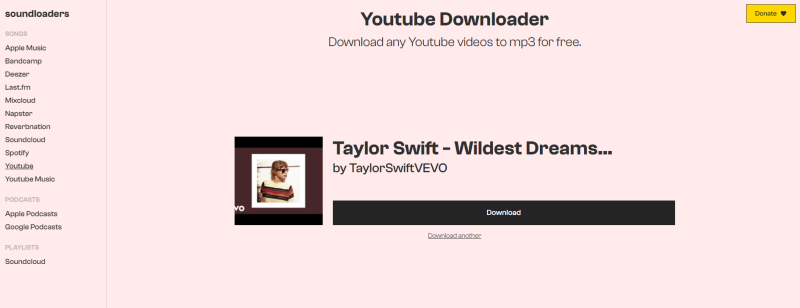
然而,这个在线网站有明显的缺点。 例如,您无法选择输出格式,下载速度可能会非常慢。 此外,该网站一次只能下载一首歌曲,不能下载整个播放列表或专辑。
这意味着您每次都必须复制和粘贴歌曲 URL,这比直接从网络播放器下载要麻烦且不方便。
如果你需要尽快下载更多喜欢的歌曲,这个网站显然不能满足你的要求。 相比下, TuneFab YouTube 音乐转换器 不仅可以让你直接在内置的网络播放器上下载任何你想要的歌曲,还支持批量下载,6 倍的下载速度。 它包含了 Soundloader 的所有优点,甚至弥补了它的缺点。 那么,为什么不改用 TuneFab?
过程 2. 将下载的音乐从 YouTube 传输到 iTunes
将 YouTube 音乐转换为本地 MP3 后,您可以将它们传输到您的 iTunes。 由于 Apple 在 macOS 10.15 及更高版本上已将 iTunes 替换为音乐,我们将分别说明如何将下载的音乐从 YouTube 传输到 iTunes。
对于 macOS 10.15 及更高版本,请按照以下步骤将音乐添加到 iTunes:
步骤1。 导入歌曲
在 Mac 上启动音乐应用程序并选择 文件>导入 从菜单栏。
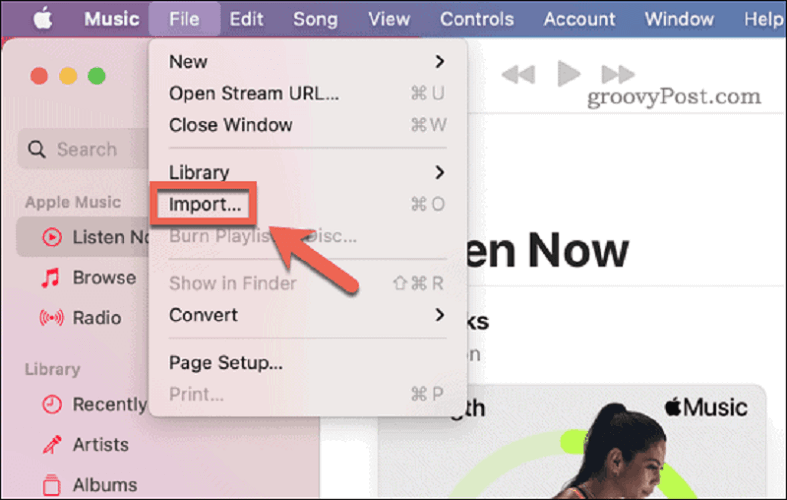
步骤 2. 选择文件(文件夹)
将弹出一个小窗口供您选择要上传的文件/文件夹。 找到文件或文件夹,然后单击 可选. 您还可以将文件或文件夹拖到“音乐”窗口以将其导入。
现在您可以上传刚刚下载的文件。 如果您添加一个文件夹,该文件夹中的所有歌曲将直接添加到您的音乐库中。 稍等片刻,您的音乐将自动传输到 iTunes。
对于 Windows/MacOS 10.14 及以下版本,请按照以下步骤将音乐添加到 iTunes:
步骤 1. 将文件(文件夹)添加到库
在您的 PC 上启动 iTunes,选择 文件>将文件添加到库 or 将文件夹添加到库.

步骤 2. 选择文件(文件夹)
将弹出一个小窗口供您选择要上传的文件/文件夹。 找到文件或文件夹,然后单击 可选.
关于从 YouTube 下载音乐到 iTunes 的常见问题解答
如何使用 iTunes 将音乐从 YouTube 下载到 iPhone?
要使用 iTunes 从 YouTube 下载音乐到您的 iPhone,您需要从 YouTube Music 中移除 DRM 限制,并以 iTunes 兼容的格式将其上传到 iTunes。
使用过程 1 中提供的方法,您可以从 YouTube 免费下载音乐作为无 DRM 的 MP3 到您的计算机。 然后,您可以按照步骤 2 将音乐直接上传到 iTunes。
如果您想将歌曲从 iTunes 同步到您的 iPhone,请执行以下附加步骤:
步骤 1。 将 iPhone 与 iTunes 连接
使用 WiFi 或数据线将 iPhone 连接到 Mac。
第 2 步。选择要同步的歌曲
点击 设备 iTunes 左上角的图标并选择 音乐. 在这里,您可以从 iTunes 中选择歌曲并将所需的歌曲同步到您的 iPhone。
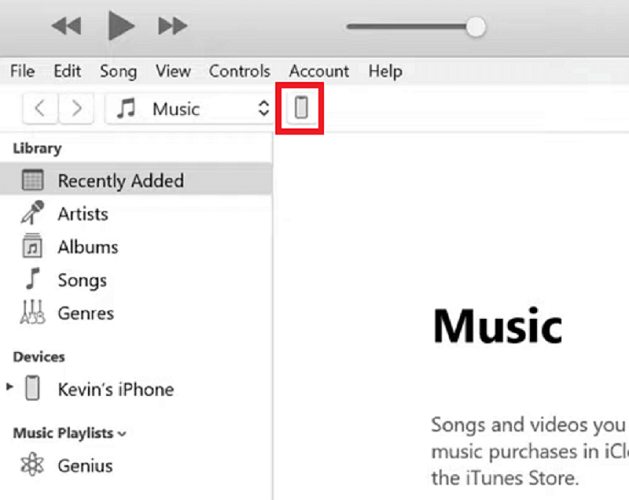
第 3 步。应用和同步歌曲
单击底部的“应用”,歌曲将同步到您的 iPhone。
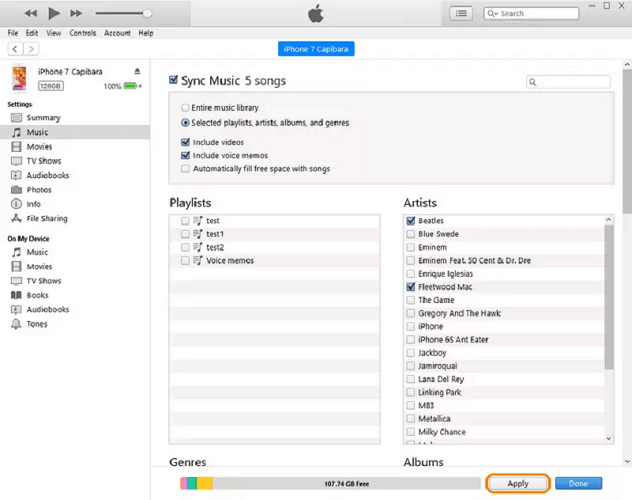
从 YouTube 下载音乐到 iTunes 是否违法?
一般来说,未经明确许可从 YouTube 下载受版权保护的音乐是非法的。 但是,下载无版权的 MP3 音乐供个人使用是可以接受的,只要您不将其重新上传到其他平台或用于经济利益。
结论
借助正确的工具和一些指导,您可以轻松地将音乐从 YouTube 下载到 iTunes 资料库。 在本文中,我们向您介绍了 TuneFab YouTube 音乐转换器,一个可靠、强大且用户友好的工具,可以帮助您快速下载 YouTube 歌曲/播放列表/专辑作为 iTunes 的高质量本地音频文件。 如果您正在寻找一种无缝方式将您喜爱的音乐从 YouTube 下载并转换到 iTunes,我们强烈推荐 TuneFab。












